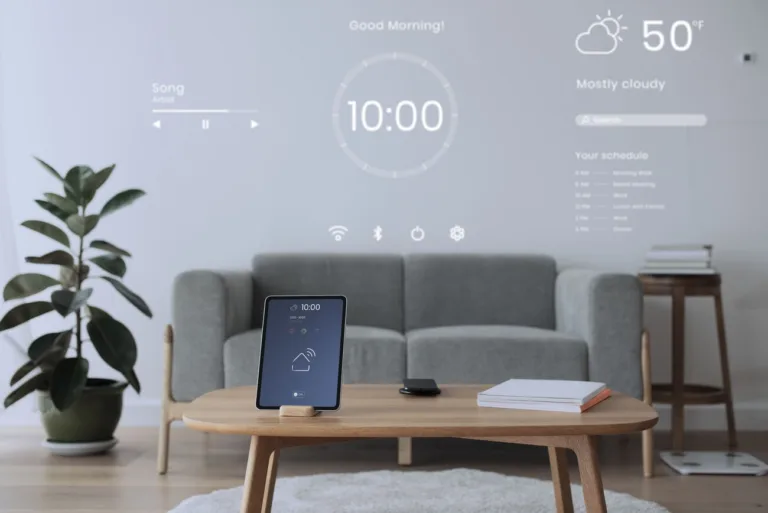Kompleksowy przewodnik: Resetowanie, formatowanie i zarządzanie dyskiem
Zarządzanie dyskiem twardym lub SSD to kluczowa umiejętność. Pozwala zadbać o bezpieczeństwo danych i sprawność komputera. Wyjaśniamy procesy formatowania, zerowania oraz radzenia sobie z błędami SMART.
Podstawy zarządzania dyskiem
Każdy dysk twardy lub SSD ma ograniczoną żywotność. Dysk twardy, podobnie jak każdy element sprzętu, może zawieść. Zarządzanie dyskiem zapewnia jego optymalne działanie. Pomaga też bezpiecznie usunąć dane.
Mechaniczne dyski twarde mają ruchome części. Mogą się one zepsuć. Napędy półprzewodnikowe (SSD) nie mają ruchomych części. Nie wydają odgłosów klikania. Oba typy dysków wymagają odpowiedniej konserwacji.
Formatowanie dysku – co to znaczy?
Formatowanie dysku przygotowuje go do przechowywania danych. Tworzy system plików. System plików organizuje dane na dysku. Przykłady to NTFS, FAT32, exFAT.
Formatowanie dysku zazwyczaj usuwa wszystkie dane na nim zapisane. Po sformatowaniu dane stają się niedostępne. Mogą być odzyskane za pomocą specjalistycznego oprogramowania. Pełne formatowanie nadpisuje dane. Format Windows 10 zapisuje zera na całym dysku. Dotyczy to systemu Windows Vista i nowszych wersji.
Proces formatowania dysku może trwać od kilkunastu minut. Może potrwać nawet do godziny. Czas zależy od zawartości dysku. Zależy też od wybranej metody formatowania.
Jak sformatować dysk w systemie Windows?
Formatowanie dysku w Windows jest proste. Skorzystaj z wbudowanych narzędzi. Wystarczy w Eksploratorze plików wybrać “Ten komputer”. Kliknij prawym przyciskiem myszy na dysk. Wybierz opcję „Formatuj”.
Możesz też użyć Zarządzania dyskami. Znajdziesz je w Narzędziach administracyjnych. Zarządzanie dyskami pozwala tworzyć partycje. Pozwala też zmieniać systemy plików. Możesz użyć polecenia CMD 'format X: /fs:NTFS /p:1′. Zastąp 'X’ literą swojego dysku. Flaga '/p:1′ nadpisuje sektory zerami jeden raz.
Przed formatowaniem wykonaj kopię zapasową ważnych danych. Utrata danych po formatowaniu jest trwała. Odzyskanie danych jest trudne. Czasem jest wręcz niemożliwe.
- Wykonaj kopię zapasową ważnych danych.
- Otwórz Eksplorator plików.
- Kliknij prawym przyciskiem myszy na dysk.
- Wybierz opcję „Formatuj”.
- Wybierz system plików (np. NTFS).
- Zaznacz „Szybkie formatowanie” lub odznacz dla pełnego formatu.
- Kliknij „Start”.
Czy formatowanie dysku usuwa Windowsa?
Sformatowanie dysku, na którym zainstalowany jest system Windows, usunie system. Nie sformatujesz aktywnej partycji systemowej z poziomu działającego systemu. Możesz to zrobić z nośnika instalacyjnego Windows. Formatowanie innej partycji (np. D:) nie usunie systemu operacyjnego.
Zerowanie dysku – trwała utrata danych
Zerowanie dysku to proces nadpisania całej jego powierzchni zerami. To bardziej zaawansowane niż zwykłe formatowanie. Proces zerowania jest bezpowrotny. Dane po zerowaniu stają się praktycznie nie do odzyskania. Zerowanie dysku twardego 1 TB trwał 200 minut. Czas zależy od pojemności i prędkości dysku.
Większość dysków posiada własną komendę zerowania. Przywraca dysk do fabrycznego stanu. Zastosowany program do zerowania to często Parted Magic. Można użyć też narzędzia Diskpart do czyszczenia dysku. Polecenie `clean all` w Diskpart nadpisuje dysk zerami.
Zerowanie jest polecane, gdy: dysk zgłasza błędy SMART C5 i C6. Błędy SMART C5 i C6 odnoszą się do potencjalnych badsektorów. Wskazują na nienaprawialne błędy. Zerowanie może pomóc w remapowaniu tych sektorów. Nie zawsze jednak naprawi fizyczne uszkodzenia.
- Wykonaj kopię zapasową danych przed zerowaniem.
- Sprawdź stan dysku programem CrystalDiskInfo.
- Wyłącz zabezpieczenia dysku (kontrolną flagę).
- Użyj specjalistycznego narzędzia do zerowania.
- Monitoruj ilość błędów SMART po zerowaniu.
- Ponownie sformatuj dysk po zakończeniu procesu.
Proces zerowania krok po kroku
Do zerowania dysku często potrzebny jest bootowalny nośnik. Może to być płyta CD/DVD lub pendrive. Użyj programu takiego jak Parted Magic. Uruchom komputer z tego nośnika. Znajdź narzędzie do zerowania dysku. Postępuj zgodnie z instrukcjami programu. Proces może trwać długo. Czas zależy od pojemności dysku.
Po zakończeniu zerowania dysk jest czysty. Nie ma na nim systemu plików. Musisz go ponownie sformatować. Możesz to zrobić w Windows. Możesz użyć też narzędzia G-Parted. Dysk jest wtedy gotowy do ponownego użycia. Jest też bezpiecznie wyczyszczony przed sprzedażą.
Przygotowanie dysku do sprzedaży lub utylizacji
Sprzedając lub oddając dysk, usuń dane bezpiecznie. Standardowe usunięcie plików nie wystarczy. Szybkie formatowanie również nie zapewnia prywatności. Dane mogą być odzyskane. Użyj metod trwałego usuwania danych.
Pełne formatowanie w Windows Vista i nowszych zapisuje zera. Jest lepsze niż szybkie formatowanie. Zerowanie dysku jest bardzo skuteczne. Nadpisuje dane wielokrotnie zerami. Funkcja Secure Erase na poziomie sprzętowym trwale usuwa dane z dysków SSD. Ta funkcja jest wbudowana w kontroler SSD.
Dysk można wyczyścić fizycznie. Użyj narzędzi typu DBAN lub Eraser. To programy do bezpiecznego wymazywania danych. Najbezpieczniejsza metoda to fizyczne usunięcie dysku. Można go zniszczyć mechanicznie. Gwarantuje to, że nikt nie odzyska danych.
- Zrób kopię zapasową danych przed sprzedażą dysku.
- Użyj pełnego formatowania w Windows.
- Rozważ użycie narzędzia do zerowania danych (np. DBAN).
- Dla dysków SSD użyj funkcji Secure Erase.
- W przypadku utylizacji rozważ fizyczne zniszczenie dysku.
- Skorzystaj z profesjonalnych usług przy bardzo wrażliwych danych.
Monitorowanie stanu dysku – błędy S.M.A.R.T.
SMART oznacza technologię samomonitorowania, analizy i raportowania. To system wbudowany w dysk. Monitoruje on kluczowe parametry dysku. Dyski twarde zostały zaprojektowane z funkcją monitorowania wydajności. Sprawdza też stan zdrowia. Awaria SMART wykrywa potencjalne problemy. To sygnały ostrzegawcze o zbliżającej się awarii.
System SMART wykrywa niską wydajność. Monitoruje wysoką temperaturę. Sprawdza awarie, wirusy i błędy dysku. Awaria SMART może wskazywać na nieregularności. Dotyczą odczytu/zapisu, czasu uruchamiania, temperatury, sektorów. Komunikaty o przewidywanej awarii SMART wskazują na zbliżającą się awarię. Dotyczy to dysku twardego lub SSD. Komunikaty mogą mieć różną treść. Zależy to od systemu BIOS/UEFI płyty głównej.
Status SMART może wskazywać na zbliżającą się awarię. Nie jest to jednak gwarancja awarii. Dysk może zawieść bez ostrzeżenia. Wskazówki sugerują wykonanie kopii zapasowej danych. Zalecają też wymianę dysku. Na ekranie BIOS/UEFI można sprawdzić status SMART dysku.
Programy takie jak CrystalDiskInfo odczytują dane SMART. Pokazują szczegółowy stan dysku. Narzędzia systemowe jak CHKDSK mogą naprawić błędy systemu plików. Nie naprawią jednak fizycznych uszkodzeń dysku.
- Regularnie sprawdzaj status SMART dysku.
- Użyj programu CrystalDiskInfo do monitorowania.
- Gdy pojawią się błędy SMART, wykonaj kopię zapasową danych.
- Unikaj intensywnego używania dysku z błędami.
- Rozważ wymianę dysku na nowy.
- Skorzystaj z narzędzi systemowych jak CHKDSK do naprawy błędów logicznych.
Czy status SMART zawsze ostrzega przed awarią?
Nie, status SMART nie jest w 100% niezawodny. Może wskazywać na problemy. Może też nie ostrzec przed nagłą awarią. Regularne kopie zapasowe są najlepszą ochroną.
Omijanie awarii SMART – czy to możliwe?
Omijanie awarii SMART polega na zignorowaniu ostrzeżeń. Metody obejmują wyłączenie funkcji w BIOS-ie. To rozwiązanie tymczasowe. Dysk nadal jest uszkodzony. Użycie specjalistycznego oprogramowania może pomóc. Narzędzia próbują naprawić błędy logiczne. Naprawa systemu plików i defragmentacja dysku to metody zapobiegawcze. Mogą pomóc przy drobnych problemach. Nie naprawią poważnych uszkodzeń.
Wyłączanie SMART w BIOS-ie jest ryzykowne. Dysk prawdopodobnie wkrótce przestanie działać. Możesz stracić wszystkie dane.
Wykonywanie skanowania dysku programami takimi jak Victoria może pogorszyć sytuację. Dotyczy to dysku w krytycznym stanie. Zalecane jest tworzenie kopii zapasowej przed próbami naprawy. Jeśli dysk jest w trakcie awarii, ale jeszcze się nie zepsuł, możesz próbować wyciągnąć z niego ważne pliki. Użyj trybu awaryjnego systemu. Możesz podłączyć dysk do innego komputera.
„Wszystko, co musisz zrobić, to zainstalować darmową wersję tego narzędzia i postępować zgodnie z krokami, aby uzyskać dobry wynik.”
Ile czasu zajmuje wyłączenie SMART w BIOS-ie?
Wyłączenie SMART w BIOS-ie zajmuje zazwyczaj 5-10 minut. Wymaga wejścia do ustawień BIOS podczas uruchamiania komputera. Lokalizacja opcji SMART różni się w zależności od płyty głównej.
Resetowanie komputera do ustawień fabrycznych
Resetowanie komputera to inna operacja. Przywraca system operacyjny do stanu początkowego. Usuwa zainstalowane programy i pliki użytkownika. Nie jest to to samo co formatowanie całego dysku. Możesz wybrać opcję zachowania plików osobistych. Możesz też usunąć wszystko.
W systemie Windows można użyć opcji 'Resetuj ten komputer’. Znajdziesz ją w Ustawieniach. Przejdź do Aktualizacje i zabezpieczenia. Następnie wybierz Odzyskiwanie. To wbudowane narzędzie producenta. Umożliwia szybkie przywrócenie systemu. Resetowanie dysku twardego może być konieczne przed sprzedażą komputera. Pomaga też przy naprawie systemu. Pozwala zacząć od nowa z czystym systemem.
- Zrób kopię zapasową ważnych danych przed resetem komputera.
- Otwórz Ustawienia systemu Windows.
- Przejdź do sekcji Aktualizacja i zabezpieczenia.
- Wybierz opcję Odzyskiwanie.
- Kliknij „Rozpocznij” w sekcji Resetuj ten komputer.
- Wybierz opcję resetowania (zachowaj pliki lub usuń wszystko).
- Postępuj zgodnie z instrukcjami wyświetlanymi na ekranie.
Specyfika dysków SSD
Dyski SSD działają inaczej niż dyski HDD. Napędy półprzewodnikowe (SSD) nie mają ruchomych części. Przechowują dane w pamięci flash. Standardowe formatowanie na SSD może nie usunąć danych trwale. Wynika to z technologii wear leveling i overprovisioning. Dane mogą pozostać w niewidocznych dla użytkownika obszarach.
Do bezpiecznego usuwania danych z dysków SSD służy Secure Erase. To funkcja na poziomie kontrolera dysku. Wykonuje pełne kasowanie danych. Funkcja Secure Erase trwale usuwa dane. Zaleca się jej użycie przed sprzedażą dysku SSD. Narzędzia producentów dysków często oferują tę funkcję.
- Użyj narzędzi producenta dysku SSD.
- Skorzystaj z funkcji Secure Erase.
- Unikaj wielokrotnego, zwykłego formatowania na SSD.
- Sprawdź, czy Twoje narzędzie do zerowania wspiera SSD.
Podsumowanie i kluczowe porady
Zarządzanie dyskami wymaga uwagi. Wykonuj regularne kopie zapasowe danych. To najważniejsza zasada. Wybierz metodę usuwania danych odpowiednią do potrzeb. Zwykłe formatowanie wystarczy do ponownego użycia dysku. Zerowanie lub Secure Erase są potrzebne przed sprzedażą. Monitoruj stan dysku za pomocą SMART. Wymień dysk, gdy pojawią się poważne błędy. Przy blokadzie dysku można użyć Panelu Sterowania i narzędzi do zarządzania partycjami. Skorzystaj z pomocy profesjonalistów. Zrób to, jeśli nie jesteś pewien swoich umiejętności. Pamiętaj o bezpieczeństwie swoich danych.
Resetowanie komputera to przydatna opcja. Różni się od formatowania pojedynczego dysku. Zawsze zabezpiecz dane przed takimi operacjami. Chronisz się przed ich utratą.